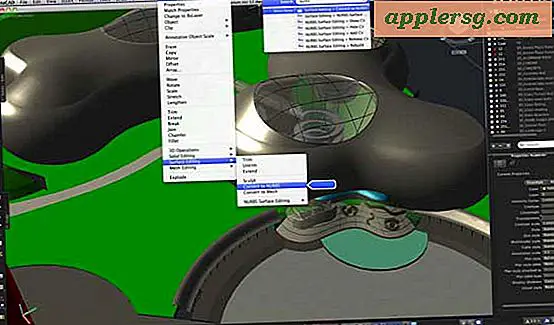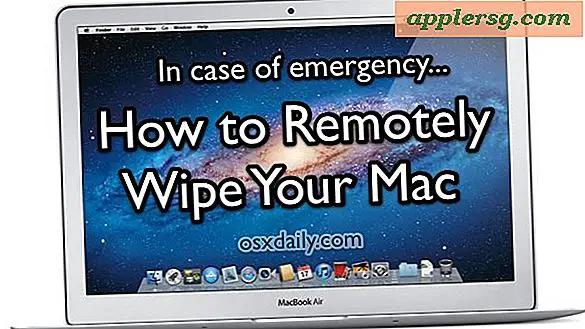Cara Otorisasi Komputer dengan iTunes

Jika Anda memiliki komputer baru, Anda akan ingin mengotorinya dengan iTunes dan ID Apple. Otorisasi iTunes cukup banyak, ini memungkinkan Anda menyelaraskan aplikasi, buku, musik, film, dan konten lain dari iTunes Store, mengunduh ulang aplikasi yang sudah lewat dari App Store, itu memungkinkan Home Sharing dengan iTunes, dan juga memungkinkan untuk beberapa iCloud fitur spesifik seperti Unduhan Otomatis. Dengan kata lain itu pada dasarnya penting, dan itu sangat mudah dilakukan, pastikan Anda memiliki ID Apple aktif sebelum melanjutkan.
Jika Anda tidak mengotorisasi komputer dengan iTunes, Anda tidak akan dapat mengakses konten yang telah Anda bayarkan atau unduh melalui iTunes di Mac, atau Windows iTunes. Ini termasuk semuanya mulai dari aplikasi hingga musik hingga film. Jadi, mari kita mengotorisasi komputer itu dengan iTunes sehingga Anda dapat memperoleh akses ke barang-barang Anda.
Cara Otorisasi Komputer dengan iTunes
- Luncurkan iTunes di komputer baru (PC atau Mac)
- Tarik ke bawah menu "Akun" atau "Simpan" dan pilih "Otorisasi Komputer Ini"
- Masukkan ID Apple dan kata sandi Anda di layar berikutnya dan klik "Otorisasi"

Anda dapat mengotorisasi hingga lima komputer pribadi dari berbagai jenis Mac atau PC Windows. Dengan kata lain, hingga lima komputer dapat menyinkronkan dan membagikan data dan pembelian Anda. Jika Anda pergi ke nomor itu, Anda harus membatalkan otorisasi salah satu komputer sebelum mengotorisasi yang baru.

Catatan kadang-kadang menu Akun disebut menu Store, dan sebaliknya, itu tergantung pada versi iTunes yang Anda gunakan sebagai konsistensi bervariasi per rilis iTunes.
Lihat, jika Anda tidak mengotorisasi komputer Anda maka Anda tidak bisa mendapatkan apa pun dari iTunes yang mungkin Anda bayarkan, bahkan jika Anda masuk dengan ID Apple yang tepat. Inilah sebabnya mengapa mengotorisasi dengan iTunes jelas diperlukan, dan kenyamanan mengesahkan komputer sebelum Anda dapat memperoleh barang adalah sesuatu yang pasti akan Anda pelajari untuk dikuasai setiap kali Anda mendapatkan komputer baru entah itu Mac atau Windows PC. Ini pengalaman yang sangat sederhana, intuitif, dan ramah pengguna di iTunes.
Dan jika Anda berpikir untuk mengotorisasi komputer dengan iTunes itu mudah, di jalan Anda akan belajar cara tidak mengotorisasi komputer yang tidak lagi Anda miliki aksesnya atau tidak lagi diperlukan! Tapi itu topik untuk lain waktu. Selamat mendapat otorisasi dan selamat menikmati!